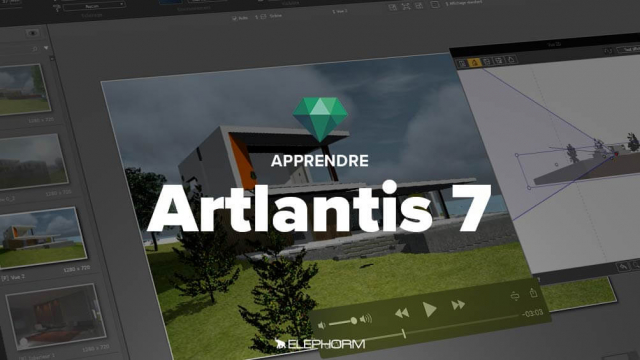Navigation dans Artlantis : Guide complet
Découvrez comment naviguer efficacement dans Artlantis en utilisant les différents clics de la souris et les options d'affichage pour optimiser votre travail de modélisation 3D.
Premiers pas avec Artlantis 7
Préparer ses vues dans Artlantis 7







Eclairer ses scenes dans Artlantis 7






Les objets dans Artlantis 7









Les Shaders dans Artlantis 7






Les rendus dans Artlantis 7
Les Animations dans Artantis 7
Détails de la leçon
Description de la leçon
Dans cette leçon, nous explorons les différentes méthodes de navigation dans Artlantis, un logiciel de rendu 3D. Vous apprendrez à manipuler votre modèle importé à l'aide des clics gauche et droit de la souris, ainsi que de la molette, pour pivoter, zoomer et dézoomer autour des objets. Nous couvrons également les fonctionnalités avancées telles que l'affichage OpenGL et la permutation auto, qui permettent d'accélérer le rafraîchissement des scènes. Vous découvrirez comment gagner en efficacité en ajustant la taille de la prévisualisation de votre fenêtre et en utilisant diverses options d'affichage pour mieux gérer vos vues. Enfin, nous vous montrerons comment utiliser les icônes de navigation pour retourner à la position initiale de la caméra et pour zoomer/dézoomer sur des objets spécifiques avec précision. Cette leçon est essentielle pour maîtriser la navigation dans Artlantis et optimiser votre flux de travail.
Objectifs de cette leçon
Les objectifs de cette vidéo sont :
- Apprendre à utiliser les clics de souris pour naviguer dans Artlantis.
- Comprendre les options d'affichage pour optimiser le rafraîchissement des scènes.
- Manipuler la caméra pour obtenir des vues précises de votre modèle 3D.
Prérequis pour cette leçon
Pour suivre cette vidéo, il est nécessaire d'avoir des notions de base en modélisation 3D et une connaissance préalable des logiciels de rendu 3D.
Métiers concernés
Ce sujet est pertinent pour des métiers tels que :
- Architecte
- Designer d'intérieur
- Modeleur 3D
- Animations de visualisation architecturale
Alternatives et ressources
Des alternatives à Artlantis incluent des logiciels tels que Blender, SketchUp, et 3ds Max, chacun offrant des outils de navigation similaires.
Questions & Réponses